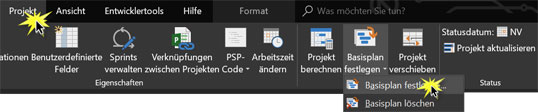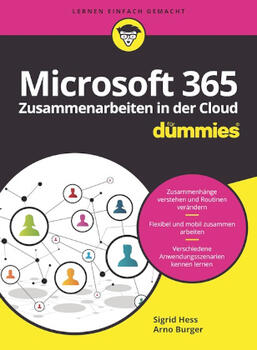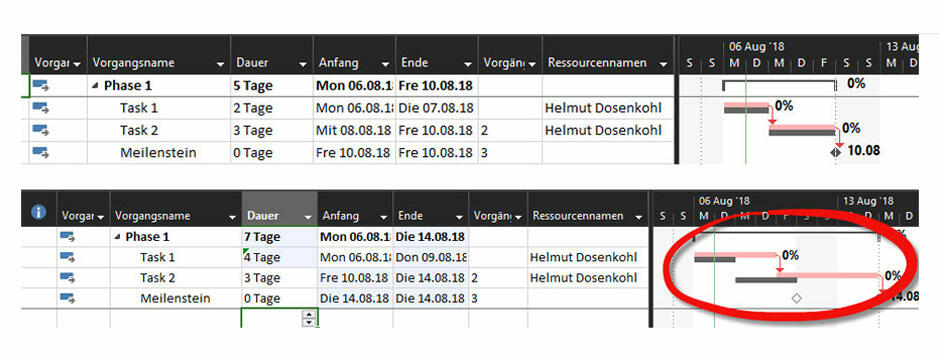
Was ist ein Basisplan und wozu braucht man ihn? Microsoft Project – arbeiten mit dem Basisplan
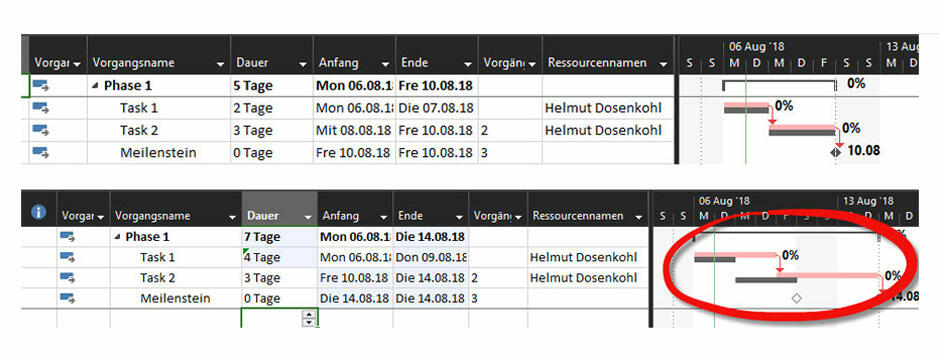
Sie möchten die Ist-Kosten und -Termine des Projekts mit den vereinbarten Soll-Werten vergleichen? Oder Sie wollen wissen, wie groß Verzögerungen sind und wie sich diese auf die weitere Planung auswirken? Um das herauszufinden, benötigen Sie einen Basisplan – d.h. einen Referenzplan als Bezugspunkt. Torben Blankertz zeigt, wie Sie einen Basisplan in Microsoft Project erstellen, im Gantt-Diagramm visualisieren und zur Projektsteuerung verwenden.
Management Summary
Als Mitglied erhalten Sie die wichtigsten Thesen des Beitrags zusammengefasst im Management Summary!
Was ist ein Basisplan und wozu braucht man ihn? Microsoft Project – arbeiten mit dem Basisplan
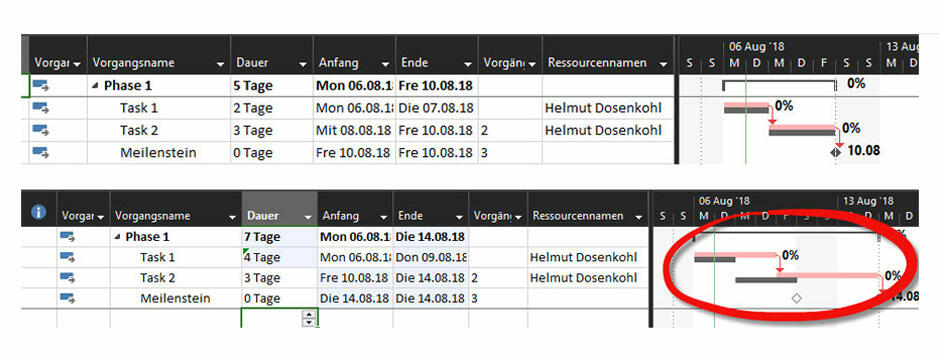
Sie möchten die Ist-Kosten und -Termine des Projekts mit den vereinbarten Soll-Werten vergleichen? Oder Sie wollen wissen, wie groß Verzögerungen sind und wie sich diese auf die weitere Planung auswirken? Um das herauszufinden, benötigen Sie einen Basisplan – d.h. einen Referenzplan als Bezugspunkt. Torben Blankertz zeigt, wie Sie einen Basisplan in Microsoft Project erstellen, im Gantt-Diagramm visualisieren und zur Projektsteuerung verwenden.
Management Summary
Als Mitglied erhalten Sie die wichtigsten Thesen des Beitrags zusammengefasst im Management Summary!
Der Basisplan umfasst alle Daten eines genehmigten Projektplans zu einem bestimmten Stichtag und ist damit Grundlage für das Projekt-Controlling. Durch die richtige Verwendung der Basispläne kann ein Projektleiter zu jedem Zeitpunkt in einem Projekt die Information über die aktuelle Differenz zwischen Plan- und Ist-Werten erhalten. In diesem Beitrag erfahren Sie, wie Sie einen Basisplan erstellen, aktualisieren und für die Projektsteuerung verwenden.
Zur Verdeutlichung soll das Beispiel in Bild 1 dienen. Es zeigt einen einfachen Projektplan mit einer Phase, die aus zwei aufeinanderfolgenden Vorgängen und einem abschließenden Meilenstein besteht. Jedem der beiden Vorgänge ist eine Ressource mit einem Stundensatz von 100 Euro zugeordnet.
Den Beispielplan können Sie entweder mit wenigen Klicks selbst zusammenstellen oder Sie verwenden alternativ die mitgelieferte Beispieldatei. Bevor Sie mit dem nächsten Schritt fortfahren, speichern Sie den Plan an einem beliebigen Ort ab.

Bild 1: Die Beispieldatei mit zwei Vorgängen, denen jeweils eine Ressource zugewiesen ist
Bild vergrößern

Bild 2: Die zugewiesene Ressource mit festgelegtem Kostensatz
Bild vergrößern
Was ist ein Basisplan?
Sehen wir uns die Projektstatistik zu diesem Plan genauer an (Projekt / Projektinformation / Statistik), die sich hervorragend zur schnellen Information eignet (Bild 3). Dort sehen Sie, dass Microsoft Project für das Projekt eine Dauer von 5 Tagen und eine Arbeit von 40 Stunden sowie Kosten (Projektbudget) in Höhe von 4000,00 Euro berechnet hat. Die Werte für "geplant" und "aktuell" sind nicht gesetzt, lediglich die Werte für "verbleibend" sind aktualisiert. Warum ist das so?
Hier kommt der Basisplan ins Spiel: In diesem werden die Planwerte beim Übergang in die Durchführungsphase sozusagen eingefroren. Somit können diese im weiteren Projektverlauf mit den Istwerten verglichen werden. Sollten Sie den physikalischen Fertigstellungsgrad an einem Arbeitspaket aktualisieren, so werden die Werte unter "Aktuell" ebenfalls angepasst und die gesamte Berechnung des Projekts wird unter "Verbleibend" angezeigt.
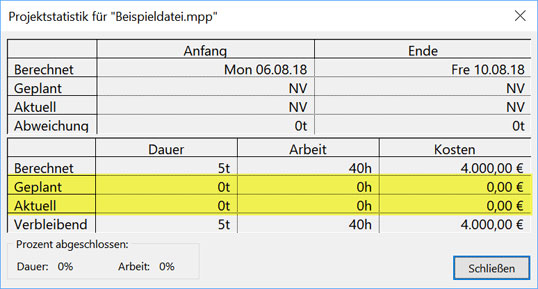
Bild 3: In der Projektstatistik zeigt Project keine Planwerte an, solange der Projektplan noch nicht als Basisplan abgespeichert ist
Einen Basisplan speichern
Um einen Plan als Basisplan abzuspeichern, klicken Sie im Register Projekt auf den Button Basisplan festlegen. Im Kontextmenü wählen Sie anschließend den Befehl Basisplan festlegen (Bild 4).